
"Peut tu graver Apple Music sur un CD ? Je voulais graver mes listes de lecture sur CD, mais j'ai reçu un avertissement m'indiquant que les pistes d'Apple Music ne pouvaient pas être gravées. Comment puis-je graver un CD de pistes J'ai acheté et téléchargé via Apple Music ? »
Apple Music, l'un des services de streaming en ligne les plus populaires, est si génial que vous pouvez écouter de la musique sur plusieurs appareils et plates-formes, tels que des ordinateurs, des smartphones, MP3 lecteurs, etc. Cependant, ce sera beaucoup plus difficile si vous souhaitez mettre des chansons Apple Music sur un CD. Certaines restrictions vous en empêchent.
Heureusement, il y a toujours une issue. Cet article vous aidera à résoudre le problème "Pouvez-vous graver Apple Music sur un CD?" problème. Vous pourrez profiter librement d'Apple Music avec votre lecteur CD ou presque n'importe quel appareil et lecteur multimédia.
Guide des matières Partie 1. Pouvez-vous graver Apple Music sur un CD ?Partie 2. Comment convertir Apple Music en MP3?Partie 3. Comment graver Apple Music sur un CD ?Partie 4. Résumé
La réponse à la question "Pouvez-vous graver Apple Music sur un CD?" est sûr que oui. Mais Apple Music ne peut pas être gravé directement sur un CD, ce qui est en grande partie dû à une difficulté technique : le Protection DRM. Les chansons Apple Music sont cryptées par Le code DRM d'Apple.
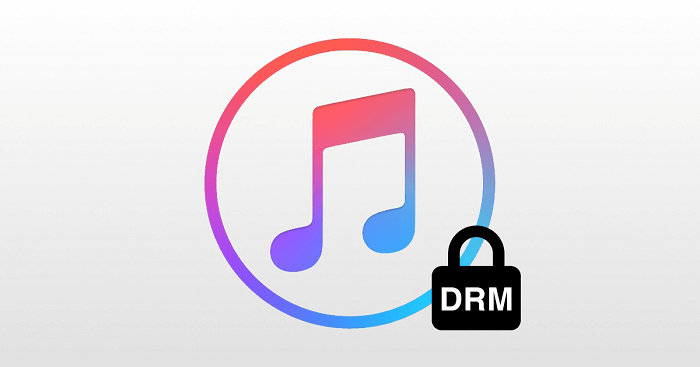
Les pistes Apple Music sont étiquetées dans le cadre de l'abonnement Apple Music. Et Apple Music vous permet de diffuser les chansons ou de les télécharger pour une lecture hors ligne. Mais il semble qu'Apple Music ne veuille pas offrir aux utilisateurs trop d'autorisations sur ses zillions d'albums lors de leurs abonnements.
Apple Music craint peut-être que si vous gravez sa musique sur CD, vous puissiez simplement abandonner l'abonnement et ne reviendrez jamais. Si vous souhaitez vraiment graver Apple Music sur un CD, vous devez supprimer le DRM des chansons et les convertir en formats compatibles CD, tels que MP3.
Avant de commencer à graver Apple Music, vous devez vous y préparer. Je vais vous montrer les outils dont vous avez besoin pour graver Apple Music sur des CD dans les paragraphes suivants.
La première étape pour résoudre le problème « Pouvez-vous graver Apple Music sur un CD ? » le problème est de convertir Apple Music en MP3. Si vous êtes un utilisateur d'ordinateur Mac, vous pouvez télécharger directement vos pistes Apple Music sur votre ordinateur. Si vous utilisez un Winordinateur dows, vous pouvez les télécharger via iTunes.
Après avoir téléchargé les pistes, nous allons les convertir en formats comme MP3. Ici je recommande DumpMedia Apple Music Converter, un convertisseur professionnel capable de supprimer la protection DRM et de convertir Apple Music en plusieurs formats de sortie. Après la conversion, vous pouvez écouter de la musique sur n'importe quel appareil et lecteur multimédia, y compris graver Apple Music sur un CD.
De plus, il conservera la qualité audio d'origine, les balises ID3 et les méta-informations, ce qui vous permettra de gérer facilement vos pistes Apple Music. Et il prend également en charge la conversion par lots. Vous pouvez déverrouiller vos albums entiers à une vitesse rapide.
Voici un guide complet pour vous aider à utiliser DumpMedia Convertisseur de musique Apple :
Étape 1. Télécharger DumpMedia Apple Music Converter
Téléchargement gratuit Téléchargement gratuit
Cliquez sur Téléchargement gratuit bouton pour télécharger, installer et exécuter le logiciel sur votre Winordinateur dows ou Mac. Accédez au lecteur Web Apple Music et connectez-vous avec votre identifiant Apple en cliquant sur le S'identifier bouton dans le coin en haut à droite.
Étape 2. Ajouter des pistes Apple Music au convertisseur

Vous pouvez choisir une liste de lecture entière ou des chansons que vous souhaitez graver sur un CD et ouvrir le convertisseur en cliquant sur la bulle rouge dans le coin supérieur droit. Vous pouvez voir que vos chansons sont ajoutées au convertisseur.
Étape 3. Choisissez le format de sortie et le dossier de sortie

Cliquez sur la liste déroulante à côté des chansons pour choisir MP3 comme format de sortie. Si vous souhaitez modifier le dossier de sortie, vous pouvez cliquer sur le bouton Explorer bouton dans le coin inférieur gauche.
Étape 4. Commencez à convertir Apple Music en MP3 Format
Cliquez sur Convertir tout bouton pour démarrer la conversion. Vous pouvez obtenir le MP3 versions de vos morceaux Apple Music en cliquant sur Fichier ouvert sur le Fini languette. Après cela, vous pouvez vous préparer à graver Apple Music sur un CD.
Enfin, le "Pouvez-vous graver Apple Music sur un CD?" problème sera résolu dans cette partie. Je montrerai plusieurs façons de graver Apple Music sur CD via différents lecteurs multimédias.
Graver Apple Music sur un CD avec iTunes
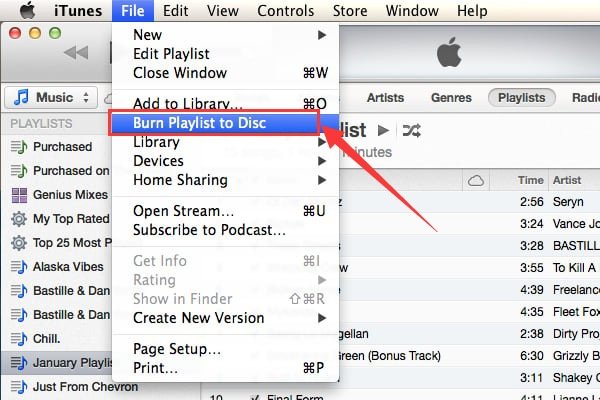
Gravez Apple Music sur un CD avec WinLecteur multimédia Dows
Ci-dessus sont les solutions au "Pouvez-vous graver Apple Music sur un CD?" publier. Bien qu'Apple Music ne vous permette pas de graver directement la musique sur un CD, DumpMedia Apple Music Converter peut vous aider à supprimer la protection DRM et à convertir vos pistes préférées dans des formats tels que MP3. Après cela, vous pouvez graver librement Apple Music sur un CD ou écouter de la musique sur d'autres appareils de votre choix.
